Bonne nouvelle, il existe une méthode pour le faire, même si cela fonctionne différemment de la réorganisation de l’écran d’accueil de votre iPhone.
Cette astuce se trouve dans l’application Paramètres de votre iPhone. N’oubliez pas de ne pas essayer de faire cela en conduisant. De plus, vous n’avez même pas besoin d’être connecté à CarPlay pour que cela fonctionne.
Personnaliser l’agencement des applications CarPlay #
Si vous avez déjà connecté votre iPhone à CarPlay, vous pouvez personnaliser l’agencement des applications sans être près de votre voiture. Cependant, sachez que la réorganisation des applications est spécifique à chaque véhicule, ce qui signifie que vous devrez répéter le processus si vous souhaitez avoir la même disposition entre plusieurs voitures.
À lire la nintendo switch 2 pourrait ramener une fonctionnalité inédite des temps anciens
Pour commencer, ouvrez l’application Paramètres sur votre iPhone et appuyez sur Général. Ensuite, recherchez CarPlay dans la liste, qui devrait être le huitième élément. Sélectionnez votre véhicule dans la liste des voitures jumelées, puis appuyez sur Personnaliser.
- Ouvrez l’application Paramètres sur votre iPhone et appuyez sur Général.
- Appuyez sur CarPlay ; c’est le huitième élément de la liste.
- Sélectionnez votre véhicule dans la liste des voitures jumelées, puis appuyez sur Personnaliser.
Une fois que vous êtes ici, vous pouvez réorganiser les applications selon votre ordre préféré en les faisant glisser vers le haut ou vers le bas. L’interface peut sembler étrange, car la façon de réorganiser les noms des applications sur une liste n’est pas la même que sur l’écran d’accueil de l’iPhone. Ce design peut être dû au fait que différents écrans CarPlay ont des mises en page d’applications variées.
Gardez à l’esprit que vous devez savoir combien d’applications peuvent tenir sur une seule page de votre écran CarPlay. Un agencement courant est de 2×4 (deux lignes et quatre colonnes). Si c’est le cas pour vous, utilisez ce guide comme référence pour l’ordre de tri :
- 1 : Icône en haut à gauche
- 2 : Deuxième à partir de l’icône en haut à gauche
- 3 : Deuxième à partir de l’icône en haut à droite
- 4 : Icône en haut à droite
- 5 : Icône en bas à gauche
- 6 : Deuxième à partir de l’icône en bas à gauche
- 7 : Deuxième à partir de l’icône en bas à droite
- 8 : Icône en bas à droite
Les accessoires incontournables pour CarPlay #
En plus de personnaliser vos applications, il existe divers accessoires qui peuvent améliorer votre expérience CarPlay. Voici quelques-uns des meilleurs accessoires à considérer pour une utilisation optimale de CarPlay.
À lire les premières images de la nintendo switch 2 fuitent : un aperçu captivant à ne pas manquer
Ces accessoires facilitent la connexion et l’utilisation de CarPlay, garantissant que votre expérience en voiture soit à la fois confortable et efficace. Voici une liste des meilleurs accessoires CarPlay :
- Adaptateur OTTOCAST Wireless CarPlay pour iPhone
- Adaptateur Carlinkit 5.0 Wireless CarPlay/Android Auto
- Câble USB-C vers USB-C Belkin (1M/3.3ft)
- Câble USB C vers USB C Anker
- Support de ventilation MagSafe Pro de Belkin
- Chargeur sans fil Car MagSafe 10W de Belkin
Conseils pour une expérience CarPlay réussie #
Pour tirer le meilleur parti de votre expérience CarPlay, il est essentiel de rester à jour avec les dernières applications et mises à jour. Pensez à consulter régulièrement des listes des meilleures applications CarPlay et des applications EV compatibles avec CarPlay.
Enfin, n’oubliez pas que la réorganisation des applications CarPlay peut vraiment améliorer votre expérience de conduite. En utilisant ces astuces et en investissant dans les bons accessoires, vous maximisez non seulement l’efficacité mais aussi le plaisir de votre conduite.
« La personnalisation de votre expérience CarPlay est essentielle pour une utilisation optimale et agréable. »
En suivant ces conseils, vous serez en mesure de profiter pleinement de votre système CarPlay, tout en assurant votre sécurité sur la route.

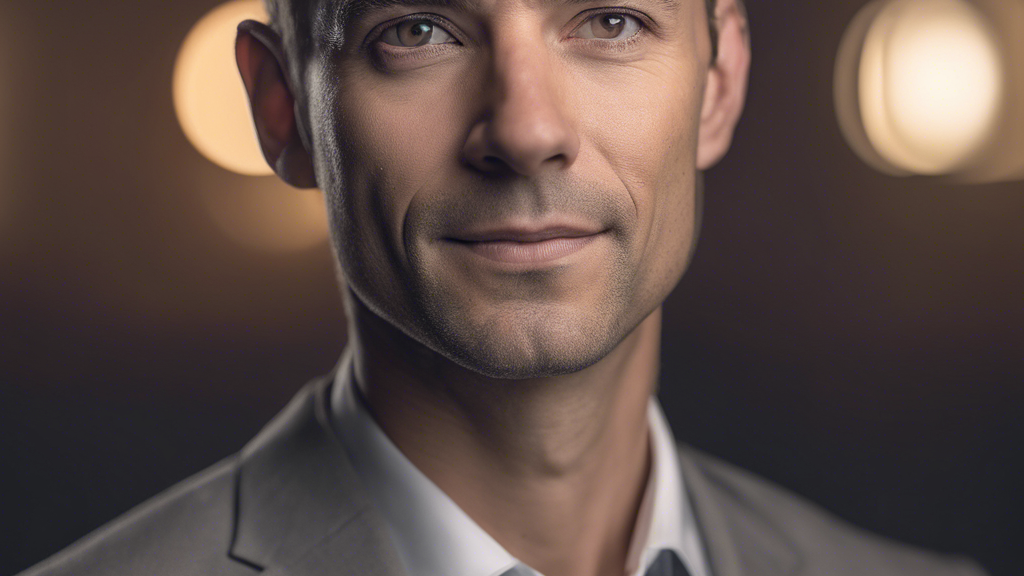
Super article ! J’ai toujours voulu personnaliser mes apps CarPlay. Merci pour les conseils ! 😊
Pourquoi ne pas pouvoir le faire directement sur l’écran de la voiture ? C’est un peu frustrant.
Est-ce que ça fonctionne avec toutes les marques de voiture ou seulement certaines ? 🤔
J’ai essayé et ça a marché ! Je ne savais pas que c’était si simple. 👍
Vous êtes sûr que ça ne fonctionne pas en conduisant ? J’ai l’impression que ça pourrait être dangereux…
Merci pour cette astuce ! J’avais besoin d’un peu de personnalisation dans ma vie ! 😄
Le design de CarPlay est vraiment bizarre… pourquoi ne pas le rendre plus intuitif ?
Comment savoir combien d’applications peuvent tenir sur mon écran ? Est-ce que c’est écrit quelque part ?
Génial ! Je vais enfin pouvoir mettre mes apps préférées en avant. Merci !
Vous avez testé ces accessoires ? Ils valent vraiment le coup ?
Je ne comprends pas pourquoi il faut répéter le processus pour chaque voiture. C’est une perte de temps.
Avez-vous des recommandations d’applis à ajouter à CarPlay ? 😊
Ce n’est pas un peu compliqué de tout faire par le téléphone ? Une mise à jour serait la bienvenue !
Merci, je n’avais aucune idée que c’était possible ! Maintenant, je vais essayer ça ce soir.
Ça semble un peu ennuyeux de le faire sur le téléphone, mais bon, au moins c’est possible.
Est-ce que quelqu’un sait si cela affecte la durée de vie de la batterie ? 🤔
J’adore la possibilité de personnaliser, mais pourquoi si peu d’options ?
Merci pour les étapes détaillées ! C’est ce que je cherchais. 👍
Pas convaincu que ça en vaille la peine. Qui utilise encore CarPlay ?
Oh non, je vais devoir tout réorganiser à chaque fois que je change de voiture !